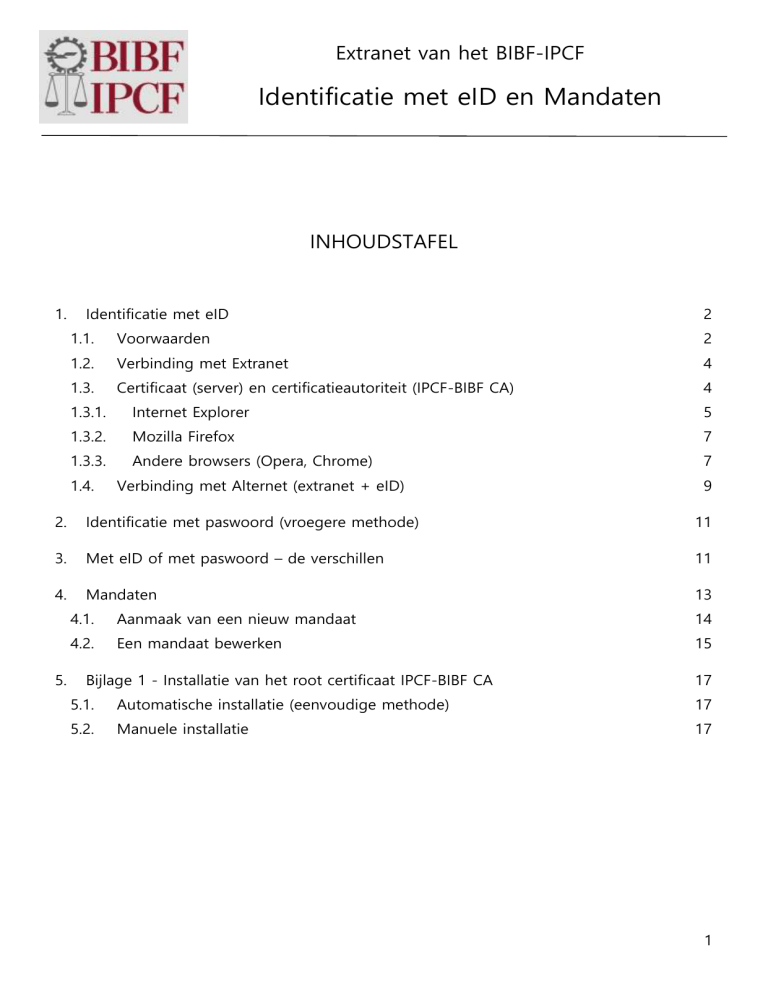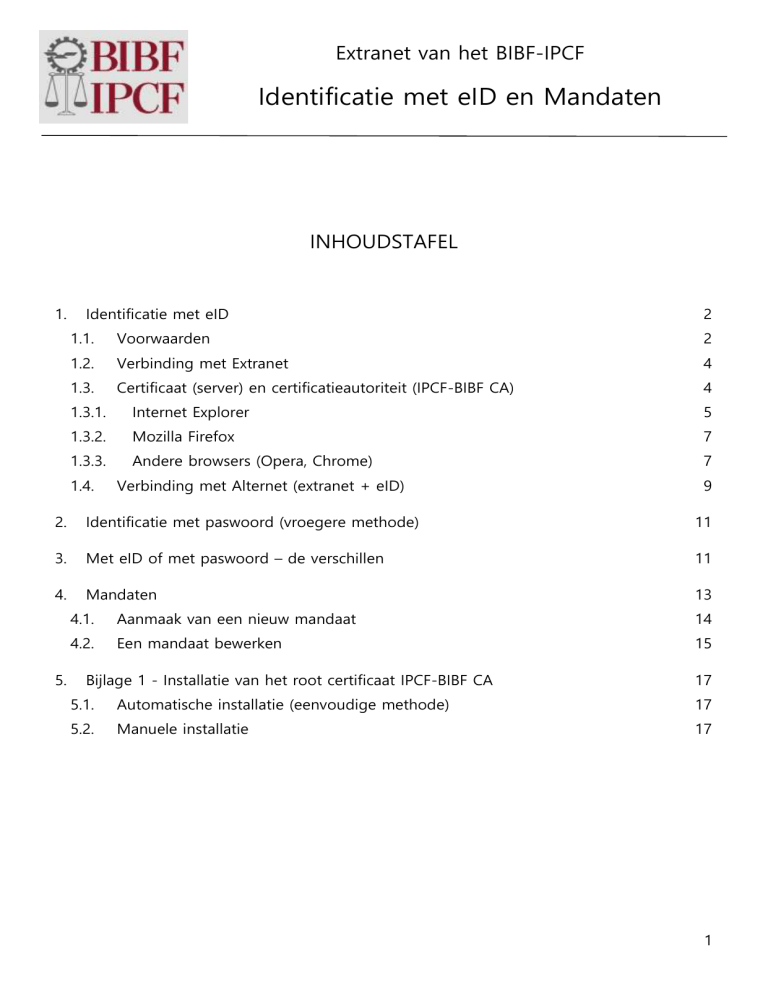
Extranet van het BIBF-IPCF
Identificatie met eID en Mandaten
INHOUDSTAFEL
1.
Identificatie met eID
2
1.1.
Voorwaarden
2
1.2.
Verbinding met Extranet
4
1.3.
Certificaat (server) en certificatieautoriteit (IPCF-BIBF CA)
4
1.3.1.
Internet Explorer
5
1.3.2.
Mozilla Firefox
7
1.3.3.
Andere browsers (Opera, Chrome)
7
1.4.
Verbinding met Alternet (extranet + eID)
9
2.
Identificatie met paswoord (vroegere methode)
11
3.
Met eID of met paswoord – de verschillen
11
4.
Mandaten
13
5.
4.1.
Aanmaak van een nieuw mandaat
14
4.2.
Een mandaat bewerken
15
Bijlage 1 - Installatie van het root certificaat IPCF-BIBF CA
17
5.1.
Automatische installatie (eenvoudige methode)
17
5.2.
Manuele installatie
17
1
Extranet van het BIBF-IPCF
Identificatie met eID en Mandaten
1. Identificatie met eID
Vanaf heden is het mogelijk om zich op Extranet van het BIBF te identificeren met de
elektronische identiteitskaart. U heeft dan geen gebruikersnaam of paswoord meer nodig.
Enkel een kaartlezer en een geldige Belgische identiteitskaart zullen nog nodig zijn voor de
verbinding met Extranet.
Voor de toegang met behulp van uw identiteitskaart :
https://alternet.ipcf.be/
Let er op dat de kaartlezer goed is aangesloten en dat u uw identiteitskaart in de kaartlezer heeft gestoken
vooraleer u zich naar deze pagina begeeft, zoniet zal u naar een pagina met een foutmelding afgeleid worden
en zal u waarschijnlijk uw browser moeten afsluiten om opnieuw te kunnen proberen.
1.1. Voorwaarden
Voor de identificatie met uw eID op het Extranet heeft u het volgende nodig:
Kaartlezer die geschikt is voor eID
De eID-software installeren
Indien u Firefox gebruikt als browser, installeer dan de addon eID België
Kortweg, u heeft niets anders nodig dan datgene wat u vandaag al gebruikt om
toegang te krijgen tot de eToepassingen van de overheid.
Via deze link (fedict) kan u de configuratie van uw systeem testen
Als alles goed gaat krijgt u volgend scherm:
2
Extranet van het BIBF-IPCF
Identificatie met eID en Mandaten
3
Extranet van het BIBF-IPCF
Identificatie met eID en Mandaten
Indien de test mislukt probeer dan:
Exact dezelfde configuratie (en zelfde browser) te gebruiken die u gewoonlijk gebruikt
voor de toegang tot de eToepassingen van de overheid (Tax on web, …)
Een andere browser te gebruiken.
Indien het probleem aanhoudt, volg dan de procedure voorgesteld door fedict.
1.2. Verbinding met Extranet
Surf naar https://alternet.ipcf.be
1.3. Certificaat (server) en certificatieautoriteit (IPCF-BIBF CA)
De website https://alternet.ipcf.be wordt beschermd door een certificaat ondertekend door
onze eigen autoriteit (IPCF BIBF CA). Dit certificaat wordt dus niet automatisch herkend
door de verschillende browsers. Elke browser (Chrome, Ffirefox, Internet Explorer of IOS,
Android,) heeft zijn eigen procedure om het certificaat te aanvaarden.
Maar is een certificaat ondertekend door het BIBF even zeker als een certificaat
ondertekend door een erkende autoriteit zoals VeriSign, Symantec, Thawte, InstantSSL,
Comodo... ?
Behoudens de naambekendheid is er in werkelijkheid geen enkel technisch verschil. Dankzij
de naambekendheid zijn de rootcertificaten van deze leveranciers reeds geïntegreerd in
Windows alsook in programma’s zoals Mozilla Firefox en zullen de certificaten van deze
autoriteiten automatisch door uw systeem beschouwd worden als betrouwbaar.
Bijgevolg geeft u impliciet uw vertrouwen aan al deze leveranciers. Dit heeft uiteraard
gevolgen.
4
Extranet van het BIBF-IPCF
Identificatie met eID en Mandaten
1.3.1.Internet Explorer
In het algemeen vergt het gebruik van Internet Explorer bijzondere aandacht. De bijwerkingen (updates) die
nodig zijn nadat gaten in de beveiliging worden vastgesteld, laten vaak lang op zich wachten en stellen de
gebruikers bloot aan de hackers die hiervan willen profiteren. Tevens is de software volledig ingebed in
Windows en is vanaf een bepaalde versie een bijwerking gewoon niet eens mogelijk (voorbeeld IE8 voor XP).
In dat geval is de beveiliging niet accuraat. Men kan nog altijd XP gebruiken doch het is absoluut aangewezen
om dan een ernstige en bijgewerkte browser te installeren. De beste keuze op dit ogenblik is waarschijnlijk
Mozilla Firefox. Gratis, open, regelmatig bijgewerkt en via een veelvoud aan add-ons eenvoudig te
personaliseren. Opera en Chrome zijn tevens goede browsers.
5
Extranet van het BIBF-IPCF
Identificatie met eID en Mandaten
Bij uw eerste verbinding zal u volgende boodschap zien:
U kan dan klikken op "Continue to this website". Het nadeel hiervan is dat u dit bij elk
bezoek zal moeten herhalen en dit omdat Internet Explorer niet goed kan omgaan met
uitzonderingen.
Een andere éénmalige oplossing is om het root certificaat, die het certificaat server heeft
getekend, te installeren. De methode hiervoor wordt uitgelegd in bijlage 1, op het einde van
dit document.
6
Extranet van het BIBF-IPCF
Identificatie met eID en Mandaten
1.3.2.Mozilla Firefox
Ook deze browser beheert de certificaten op een geheel eigen manier. Zo heeft het een
eigen systeem voor het beheer van certificaten en doet het geen beroep op het
Certificaatbeheer van Windows.
Men zal dus een uitzondering moeten toevoegen. Deze uitzondering wordt dan bewaard in
het gegevensbestand van Firefox.
1.3.3.Andere browsers (Opera, Chrome)
Het merendeel van de browsers laat toe om op duurzame wijze, zoals in Firefox,
een
uitzondering toe te voegen of om zich te baseren op een root certificaat geïnstaleerd in
Windows.
7
Extranet van het BIBF-IPCF
Identificatie met eID en Mandaten
Het meest eenvoudige is om, indien mogelijk, een uitzondering toe te voegen.
8
Extranet van het BIBF-IPCF
Identificatie met eID en Mandaten
1.4. Verbinding met Alternet (extranet + eID)
Alvorens de inhoud van de pagina te tonen zal de browser eerst vragen welk certificaat u
zal gebruiken. Kies: "BELPIC:AUTHENTICATION"
Geef vervolgens uw pincode in :
9
Extranet van het BIBF-IPCF
Identificatie met eID en Mandaten
Vervolgens komt u terecht op het scherm waarmee u zich kan verbinden met het Extranet:
Het scherm zal u vervolgens de verschillende accounts geven waar u toegang toe heeft. In
dit voorbeeld zien we dat voorgesteld worden: de account van de gebruiker (LESTAG) en de
account van LOTSTAG, waarvoor er een mandaat is.
Indien u geen bijzonder mandaat heeft zal u enkel uw eigen account te zien krijgen.
U moet dan nog enkel klikken op de gewenste account
En u zal dan terecht komen op het vertrouwde menu van het Extranet
In de werkbalk (rechtsboven) zien we dan
10
Extranet van het BIBF-IPCF
Identificatie met eID en Mandaten
Aldus wordt aangeduid dat u zich verbonden heeft via de eID en niet via een paswoord
(KEY). Noteer dat een aantal toepassingen (zoals “Adressen” , voor wijziging adressen, tel en
mail) enkel kunnen gebruikt worden na verbinding met eID en dit omdat deze enkel deze
laatste een voldoende niveau van authentificatie garandeert.
2. Identificatie met paswoord (vroegere methode)
De identificatie met paswoord blijft nog steeds mogelijk en laat dus bijvoorbeeld gebruikers
met een tablet zonder eIDkaartlezer toe om toegang te blijven hebben tot het extranet.
Evenwel zal de toepassing “Pincode verzenden “ ophouden te bestaan. Indien u uw
paswoord vergeten/verloren is zal u enkel nog een nieuw paswoord kunnen aanmaken dan
nadat u zich met uw eID heeft verbonden met het Extranet. U kan dit dan doen via de
extranet -toepassing “Geheime sleutel veranderen”
Als u zich wil verbinden op de gewone manier (bijvoorbeeld op uw tablet of smartphone)
met uw gebruikersnaam en paswoord:
https://extranet.ipcf.be
3. Met eID of met paswoord – de verschillen
Hoewel dus de toegang met paswoord (oude methode) mogelijk blijft, is het wel zo dat
deze methode geen toegang geeft tot die toepassingen waarvoor een striktere identificatie
nodig is dan gewoon een paswoord:
Adressen: laat toe om uw post- en e-mailadressen, alsook telefoon/fax en
GSM’nummers te wijzigen
Mandaten : laat toe om aan derden toegang te geven tot bepaalde toepassingen
11
Extranet van het BIBF-IPCF
Identificatie met eID en Mandaten
...
In geval van toegang via paswoord (KEY) zullen dan ook bepaalde iconen grijs gearceerd
zijn als teken dat zij op deze manier niet toegangkelijk zijn.
12
Extranet van het BIBF-IPCF
Identificatie met eID en Mandaten
4. Mandaten
De bedoeling van de toepassing “Mandaten” is om één of meerdere aangeduide personen
toe te laten om met hun eID in uw naam toegang te krijgen tot het Extranet.
De toepassing “Mandaten” kan men vinden in "Mijn Portaal"
Bij het eerste gebruik van deze toepassing zal u volgend scherm krijgen:
13
Extranet van het BIBF-IPCF
Identificatie met eID en Mandaten
4.1. Aanmaak van een nieuw mandaat
Klik vervolgens op “Toevoegen mandaat”
Hier moet u de identiteit (voornaam, naam en nationaal nummer) opgeven van de persoon
aan wie u een mandaat wil geven alsook de duur van dit mandaat (standaard wordt 3 jaar
voorgesteld).
Vervolgens dient u aan te duiden voor welke toepassing(-en) u toegangsrechten wil geven.
U kan één of meerdere, maar ook alle toepassingen selecteren.
14
Extranet van het BIBF-IPCF
Identificatie met eID en Mandaten
Vervolgens dient u enkel nog te valideren.
4.2. Een mandaat bewerken
Het is altijd mogelijk om een mandaat te wijzigen (de geldigheidsduur, de toepassingen) of
gewoon te schrappen. Het enige wat u niet kan wijzigen in een bestaand mandaat is het
nationaal nummer. Dus als u een bestaand mandaat aan iemand anders wil geven dient u
steeds het oude mandaat te verwijderen en vervolgens een nieuw mandaat aan te maken.
15
Extranet van het BIBF-IPCF
Identificatie met eID en Mandaten
16
Extranet van het BIBF-IPCF
Identificatie met eID en Mandaten
5. Bijlage 1 - Installatie van het root certificaat IPCF-BIBF CA
Deze procedure is niet noodzakelijk. In functie van de gebruikte browser en de mogelijkheid
om al dan niet uitzonderingen toe te voegen of te bewaren kan deze tijdelijk of definitief
omzeild worden.
Er zijn twee methodes mogelijk. De manuele installatie vereist enkele kleine tussenkomsten
via de opdrachtregelinterface (CLI). De automatische installatie gebeurt via een door ons
opgesteld bestand.
5.1. Automatische installatie (eenvoudige methode)
Download CERT.EXE, dat dan in uw systeem het certificaat IPCF BIBF CA zal opnemen in de
lijst van de root certificaten. Het bestand bestaat uit een certificaat en een installatiebatch,
gecomprimeerd in een archiefbestand SFX-formaat. Het bestand is getekend door Philippe
Huysmans (eID). U kan dit verifiëren door met de rechtermuisknop te klikken op het
bestand en te vragen de eigenschappen te tonen.
5.2. Manuele installatie
Deze procedure zal uiteindelijk hetzelfde resultaat geven als CERT.EXE (zie hierboven).
Allereerst dient u het root certificaat van het BIBF te downloaden..
Vervolgens opent u een console (cmd) in het bestand waarin u het certificaat heeft
gedownload en tik dan :
certutil -addstore "Root" "IPCF BIBF CA.crt"
Een alterntief is om hier gewoon het certificaat te openen en vervolgens te klikken op
“installeren” en dit in de lijst van Vertrouwde basiscertificeringsautoriteiten (trusted root).
De Hash (sha1) van het certificaat moet zijn:
17
Extranet van het BIBF-IPCF
Identificatie met eID en Mandaten
ba 40 8b 27 36 a5 11 76 96 5a 48 0e 40 f3 50 16 18 fd 0e e3.
Om de hash te zien : open het certificaat en ga naar « Details »
>>> EINDE van bijlage 1
18